Nopea tapa viedä WhatsApp-keskustelu PDF-muotoon
Savusignaaleista 200 eKr. Kiinassa, lankapuhelimiin ja lopulta kehittyneeseen päästä päähän -salattuihin WhatsApp-pikaviestintään vuonna 2022, ihmiskunta on aina löytänyt menetelmiä kommunikoida etäältä. WhatsApp on tällä hetkellä suosituin pikaviestintäalusta, joka on rekisteröinyt yli 1.5 miljardia käyttäjää kuukaudessa.
Koska niin monet ihmiset käyttävät sitä nykyaikana, ei ole ihme, että haluat ehkä tallentaa WhatsApp-keskusteluhistoriasi PDF-tiedostoon tietokoneellesi. Näin voit tarkastella sitä myöhemmin ja jopa tulostaa sen. Jos näin on, sinun pitäisi tietää, miten se tehdään ilman liikaa vaivaa ja ajanhukkaa. Jatka lukemista…
Osa 1. Vie WhatsApp Chat PDF-muotoon DrFoneToolin kautta – WhatsApp Transfer
WhatsApp-keskustelujen vieminen PDF-tiedostoina tietokoneeseen iPhonesta ei ole koskaan ollut helpompaa kuin DrFoneToolin avulla. Se on innovatiivinen ohjelmisto, jonka avulla voit varmuuskopioida, siirtää ja tallentaa WhatsApp-tietoja iPhonesta tai mistä tahansa muusta laitteesta tietokoneeseen tai jopa toiseen älypuhelimeen.
Ensinnäkin DrFoneTool avulla voit viedä kaiken WhatsApp-keskusteluhistoriasi iPhonesta HTML-muodossa tietokoneellesi.
Voit tehdä tämän suorittamalla seuraavat helpot vaiheet:
- Asenna DrFoneTool tietokoneellesi. Avaa ohjelmisto ja napsauta ‘WhatsApp Transfer’ -painiketta.
- Liitä iPhone tietokoneeseen ja varmuuskopioi se käyttämällä DrFoneTool – WhatsApp Transfer -sovellusta.
- Valitse ‘Palauta WhatsApp-viestit iOS-laitteeseen’ ja napsauta Näytä-painiketta.
- Valitse WhatsApp-keskustelut ja vie ne tietokoneelle .html-tunnisteella.



Tämän jälkeen sinun tarvitsee vain muuttaa laitteestasi vietyjen tiedon HTML-muoto PDF-muotoon. Voit tehdä tämän helposti käyttämällä mitä tahansa HTML-pdf-verkkomuunnosohjelmistoa, kuten esimerkiksi OnlineConverter.com.
Muuntaaksesi HTML-WhatsApp-viedyt tiedostot PDF-muotoon tällä ohjelmalla ilmaiseksi, sinun tarvitsee vain:
- Mene https://www.onlineconverter.com/.
- Valitse sivun yläreunasta THML-tiedosto, jonka haluat muuntaa.
- Napsauta ‘Muunna’ -painiketta.
- Kun lataus on valmis, sinut ohjataan verkkosivulle, joka näyttää muunnoksen tuloksen.
Tämän menetelmän plussat:
- Nopea ratkaisu, jonka avulla voit viedä WhatsApp-keskustelut yhdellä napsautuksella.
- Valikoiva ratkaisu, eli voit valita, mitkä keskustelut haluat viedä.
- Koska tiedostot tallennetaan alun perin HTML-muodossa, voit tulostaa ne paperille.
- Edullinen ratkaisu yhden kuukauden ilmaisella kokeilujaksolla.
Haitat DrFoneToolin käyttämisestä WhatsApp-historian viemiseen PDF-muotoon DrFoneToolin avulla:
- Prosessi vaatii yhteyden tietokoneeseen.
- Tiedostot tallennetaan aluksi HTML-muodossa, jonka jälkeen sinun on muutettava ne PDF-muotoon.
Osa 2. Vie WhatsApp Chat PDF-muotoon Chrome-laajennuksen kautta
Toinen tapa, jolla voit viedä WhatsApp-keskusteluhistoriasi PDF-muotoon tietokoneellesi, on kromilaajennus. Kromilaajennus on pieni ohjelma, jonka avulla voit muokata Chrome-selaimen toimintoja omien tarpeidesi ja mieltymystesi mukaan.
Voit esimerkiksi käyttää TimelinesAI Chrome -laajennusta, joka on sovellus, joka on suunniteltu pääasiassa yrityksille, jotka haluavat hallita ja tallentaa koko WhatsApp-historiansa yhteen paikkaan. Toisin sanoen, muun muassa se helpottaa, tämä tietty Chrome-laajennus antaa sinun viedä minkä tahansa WhatsApp-keskustelun tai -tiedoston tietokoneellesi PDF-tiedostoina.
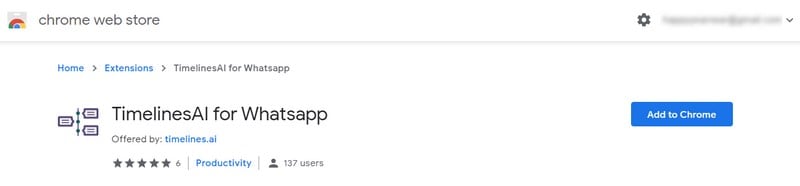
Voit tehdä sen noudattamalla näitä kolmea vaihetta:
Vaihe 1. Avaa WhatsApp Web ja kirjaudu sisään WhatsAppiin.
Vaihe 2. Valitse viestit, jotka haluat viedä.
Vaihe 3. Napsauta ‘Vie PDF-muotoon’ -painiketta. Siirrä chat-historia, jonka haluat purkaa sovellukseen.
TimelinesAI:n plussat:
- Se kerää kaiken WhatsApp-historiasi yhteen paikkaan.
- Se antaa täydellisen suojan WhatsApp-tiedostoille ja keskusteluille.
- Voit viedä tiedostoja nopeasti PDF-muotoon ilman kolmannen osapuolen ohjelmistoja.
Tämän menetelmän haitat:
- Se on ensisijaisesti tarkoitettu vain yrityksille.
- Puuttuu muutamia tärkeitä ominaisuuksia, kuten rajoitettu tallennustila yhden käyttäjän paketille.
- Kalliimpi.
Osa 3. Vie WhatsApp Chat PDF-muotoon sähköpostitse
Tai jos et käytä WhatsAppia liiketoimintatarkoituksiin, voit viedä WhatsApp-keskusteluhistorian PDF-muotoon suoraan Gmail-sähköpostisi kautta. Tämä menetelmä on erityisen hyödyllinen, jos sinulla on iCloud-aktivoitu sähköposti, koska viedyt tiedostot todennäköisesti ylittävät sähköpostirajoituksen koon.
Jos haluat käyttää tätä menetelmää, noudata näitä ohjeita:
- Avaa WhatsApp ja keskustelu, jonka haluat viedä.
- Siirry vaihtoehtoihin (kolme pistettä näytön vasemmasta yläkulmasta) ja napsauta ‘Lisää’.
- Valitse ‘Vie chat’.
- Valitse pikaviestin alle ilmestyvästä ponnahdusikkunasta Gmail.
- Täytä sähköpostiosoitteesi vastaanottajakenttään ja paina sitten sinistä nuolta, joka osoittaa ”Lähetä”-ohjeen.
- Avaa sähköpostisi ja siirry vietyyn WhatsApp-chatiin.
- Lataa se tietokoneellesi napsauttamalla nuolikuvaketta.
Nyt näet, että viety WhatsApp-keskusteluhistoria on TXT-muodossa. Siksi sinun on käytettävä kolmannen osapuolen ohjelmistoa sen muuntamiseen PDF-muotoon, kuten se, josta luet osassa 1.
Plussat WhatsApp-keskustelujen viemisestä sähköpostitse PDF-muodossa:
- Se on kätevä liiketoiminnassa, kun sinulla on paljon asioita WhatsAppin kautta.
- Jos kadotat laitteesi tai tietokoneesi menee rikki, WhatsApp-historia tallennetaan Google Driveen, koska Gmail käyttää juuri tätä verkkotallennusalustaa.
Tämän vaihtoehdon miinukset:
- Se vaatii enemmän vaiheita.
- Voit viedä vain tekstitiedostoja.
- Sähköpostiisi lähettämäsi viestit ovat saatavilla vain sähköpostissasi, joten niitä ei voi palauttaa takaisin iPhoneen.
Kuten näet itse, DrFoneTool tarjoaa yksinkertaisen ja helpon ratkaisun WhatsApp-historian viemiseen PDF-muotoon ilman liikaa teknistä tietämystä. Ja tässä on sopimus: se voidaan tehdä yhdellä napsautuksella. Mitä mieltä olet, mikä on sinulle sopivin ratkaisu? Kerro meille mielipiteesi alla olevalla lomakkeella.
Viimeisimmät artikkelit